输入法图标不见了只显示CN、EN怎么办呢?
有时候不知道怎么回事自己的输入法点击不出来了,按了ctrl+shift,然而并没有什么卵用!这时候一般情况是这个输入法的设置被修改了,或者是其他的原因,比如这个按其他的快捷键也许就可以使用输入法了!
如果朋友有看见EN或者是CN,那么首先点击这个英文字母,右键单机出来选择“设置”!
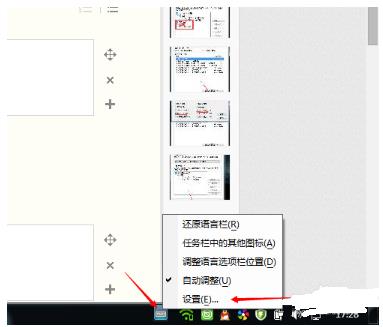
如果完全看不见有任何字母,点击“开始”——“控制面板”——“更改键盘和其他输入法”

然后弹出一个对话框之后点击这个“更改键盘”,就可以调出“设置”输入法的对话框了。
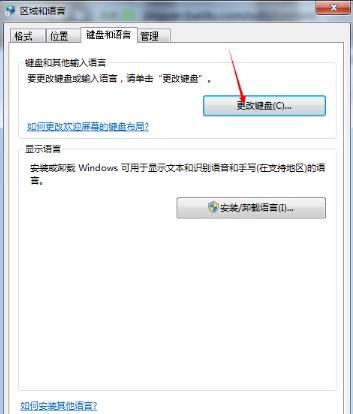
首先,朋友可以查看一下自己的输入法目录里面有没有图片箭头所指的输入法!有两种,一种是“中文”一种是“英语”的“美式键盘”找到英语版本的删除它!
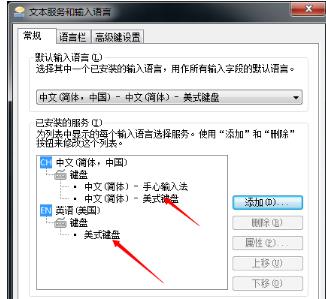
这里点击“添加”,在语言目录里面寻找中文版本的“美式键盘”,不是这里的英语版本的,这个是相对错误的例子!

然后添加完成之后的输入法就可以看见只有图中前面两个输入法,都是在CN的目录里面。没有en的目录输入法!
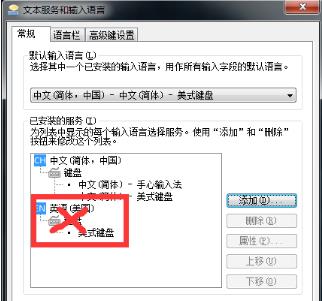
然后点击顶端的“高级键设置”,按ctrl+shift没有作用可能是因为这个快捷键没有设置好,选择“更改键顺序”!

在切换输入法语言下面的目录选择“左alt+shift”另外的一个目录选择“ctrl+shift”确定即可!
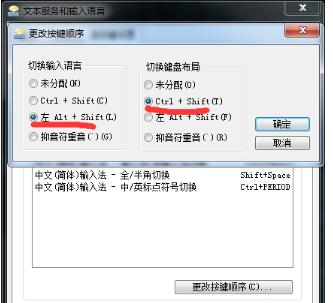
然后回到设置语言栏目里面删除掉EN版本的美式键盘之后点击“确定”,不然没有任何改变!
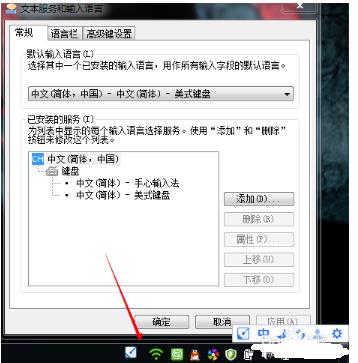
这时咱们就可以重新看见俺我们久违的输入法图标了!按“ctrl+shift”切换也来去自如!OK
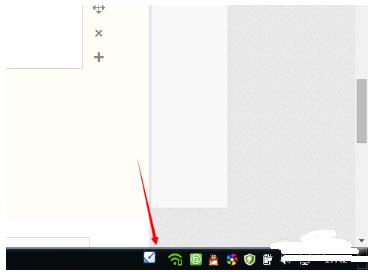
赞 (0)
